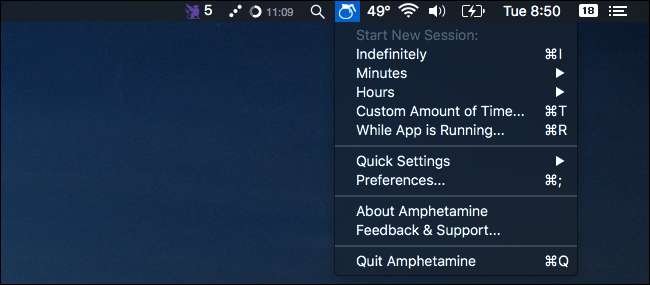
Katakanlah Anda memulai mengunduh besar-besaran, lalu pergi tidur. Saat Anda bangun, Anda menyadari Mac Anda tertidur sebelum menyelesaikan tugasnya. Apakah tidak ada cara untuk menghentikan ini?
Anda mungkin tahu bahwa Anda dapat masuk ke Preferensi Sistem Mac> Penghemat Energi dan mengubah frekuensi mode tidur.
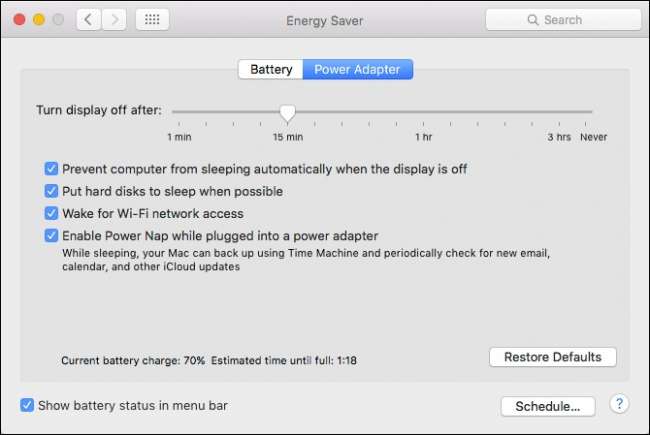
TERKAIT: Cara Mencegah Mac Anda Tidur Tanpa Perangkat Lunak Tambahan
Namun terkadang, Anda ingin membuatnya tetap aktif untuk waktu yang tidak ditentukan, atau untuk jangka waktu yang berbeda dari yang telah Anda setel di Preferensi Sistem. Alih-alih mengubah pengaturan permanen, Anda dapat menerapkan beberapa pengaturan sementara dengan aplikasi Mac gratis bernama Amfetamin . Ini juga memungkinkan Anda memprogram Mac Anda untuk tetap terjaga dalam kondisi tertentu, seperti ketika jaringan Wi-Fi tertentu berada di dekatnya, aplikasi tertentu terbuka, atau selama jam-jam tertentu pada hari itu.
Anda juga dapat melakukan ini dengan perintah Terminal sederhana , Amfetamin jauh lebih kuat, jika Anda ingin memasang aplikasi tambahan.
Cara Menggunakan Amfetamin
Unduh, instal, dan luncurkan Ampetamine seperti yang Anda lakukan pada aplikasi Mac lainnya. Jika Anda melakukannya, dan Anda akan melihat ikon baru di bilah menu yang terlihat seperti pil. (Anda dapat menyesuaikan ikon ini, tetapi kita akan membahasnya sebentar lagi.)
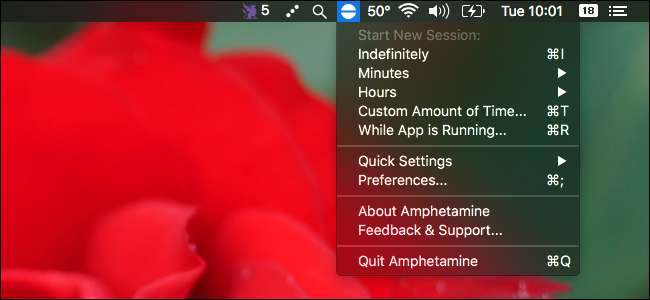
Klik ikon ini dan Anda dapat dengan cepat mengaktifkan Mac Anda untuk tetap terjaga "Tanpa batas." Selain itu, Anda dapat membuat Mac tetap aktif selama beberapa menit…
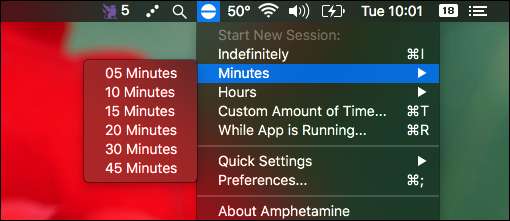
… Atau jumlah jam tertentu.
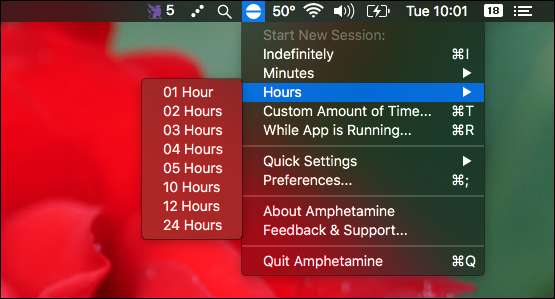
Jika ini tidak cukup untuk Anda, Anda juga dapat membuat Mac tetap aktif saat program tertentu sedang berjalan. Mengapa Anda menginginkan ini? Mungkin Anda telah mengatur pengelola unduhan Anda untuk ditutup setelah unduhan selesai, dan Anda ingin memastikan Mac Anda terus berjalan hingga selesai. Jika Anda tidak dapat membayangkan diri Anda menggunakan fitur itu, cukup gunakan opsi waktunya.
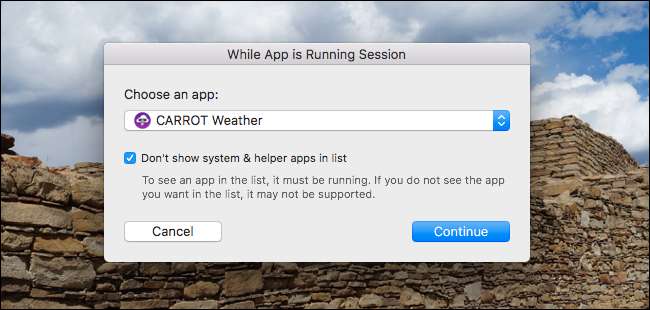
Satu Set Opsi Konfigurasi yang Kuat
Jika Anda adalah jenis pengguna yang suka mengonfigurasi segalanya agar berjalan dengan baik, Anda akan menyukai panel setelan yang ditawarkan oleh Amphetamine. Klik ikon bilah menu dan pergi ke "Preferensi" untuk menyesuaikan sesuka hati Anda.
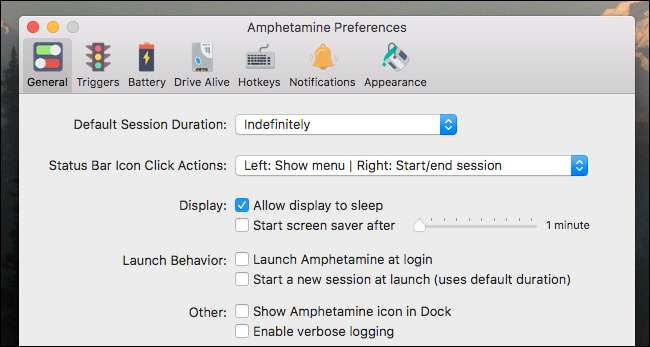
Misalnya, jika Anda hanya ingin Mac tetap terjaga saat Anda mengeklik ikon, Anda dapat mengaturnya dengan mengaktifkan tarik-turun "Tindakan Klik Ikon Bilah Status". Anda juga dapat memutuskan apakah layar Anda tetap aktif, atau apakah akan tidur, sementara Mac Anda tetap terjaga.
Di panel Baterai, Anda dapat memberi tahu Amphetamine untuk berhenti menjaga Mac Anda tetap terjaga setelah baterai Anda tenggelam ke level yang ditentukan.
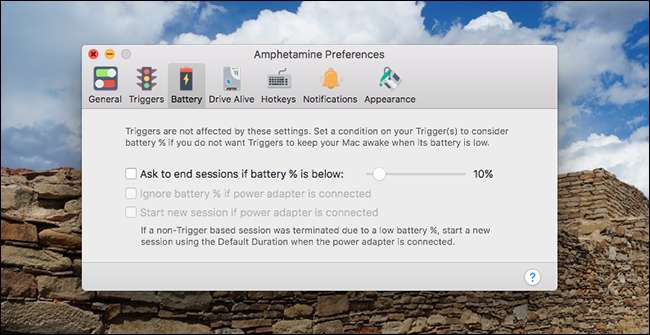
Kecuali jika Anda ingin Mac tetap aktif sampai baterainya habis, ini adalah ide yang bagus.
Ada beberapa panel yang lebih menarik di sini, yang memberi Anda lebih banyak kekuatan:
- Panel Drive Alive memungkinkan Anda untuk memaksa hard drive tertentu agar tetap terjaga, alih-alih mematikannya, saat komputer Anda tetap terjaga.
- Panel Hotkeys memungkinkan Anda mengatur pintasan keyboard universal untuk memulai dan mengakhiri sesi.
- Panel Pemberitahuan memungkinkan Anda memutuskan apakah Amphetamine akan memberi tahu Anda tentang sesi yang dimulai dan berakhir, dan suara apa yang dihasilkan program.
- Panel Appearance memungkinkan Anda mengubah ikon dari pil menjadi teko kopi (ikon pilihan saya), teko, atau bahkan burung hantu.
Benar-benar tidak ada bagian dari Amphetamine yang tidak dapat dikontrol pengguna, yang menjadikannya impian pengguna yang hebat. Namun pengguna yang lebih suka mengabaikan setelan ini tidak perlu melihatnya: ikon bilah menu cukup untuk sebagian besar pengguna.
Siapkan Pemicu Lanjutan untuk Kafeinasi Otomatis
Ada satu panel yang belum saya sebutkan: Pemicu. Ini memungkinkan Anda mengatur aturan tentang kapan Mac Anda harus tetap aktif.
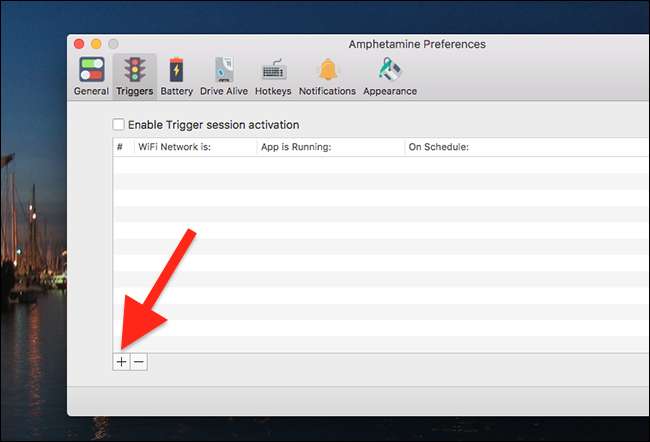
Untuk memulai, buka bagian Pemicu, lalu klik tombol “+” untuk membuat pemicu baru.
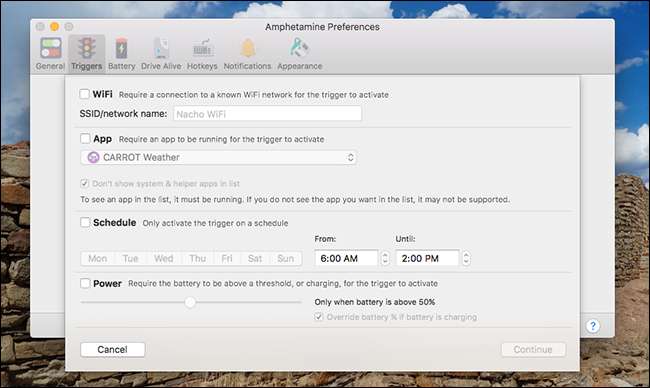
Sekarang Anda dapat mengatur serangkaian kondisi yang secara otomatis akan membuat Mac Anda tetap aktif. Misalnya, jika Anda tidak ingin Mac tidur pada hari kerja saat Anda di rumah, Anda dapat menyetel jaringan Wi-Fi dan rentang waktu tertentu. Atau, Anda dapat mengatur Amphetamine agar Mac Anda tetap terjaga setiap kali pengelola unduhan Anda terbuka. Anda memiliki banyak kekuatan di sini, jadi pelajari. Perhatikan bahwa Amphetamine harus dijalankan agar pemicunya aktif.







